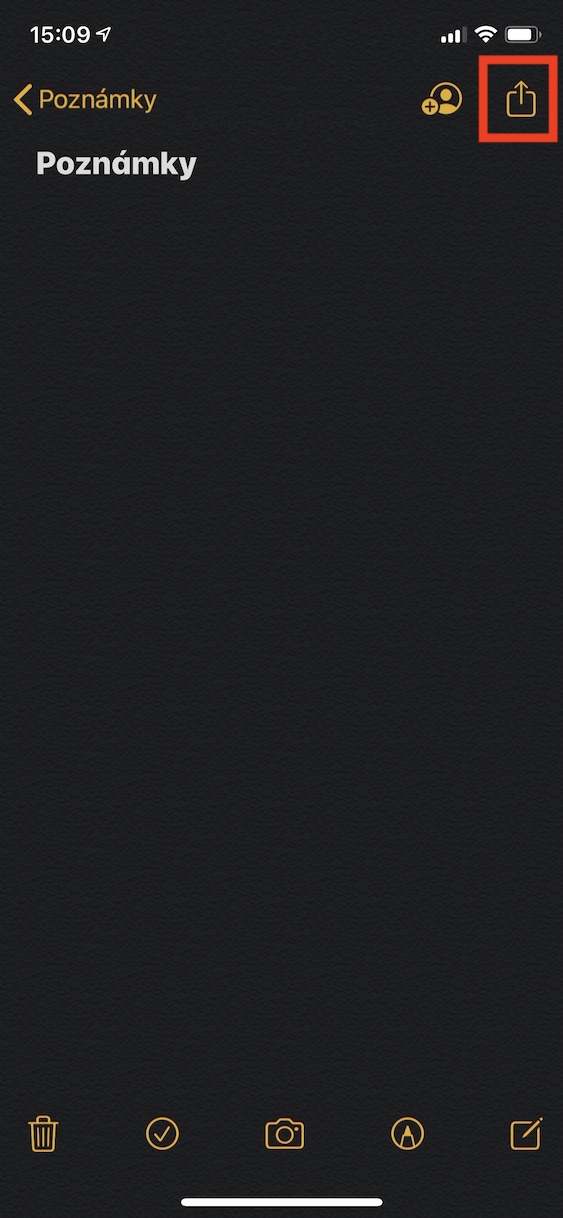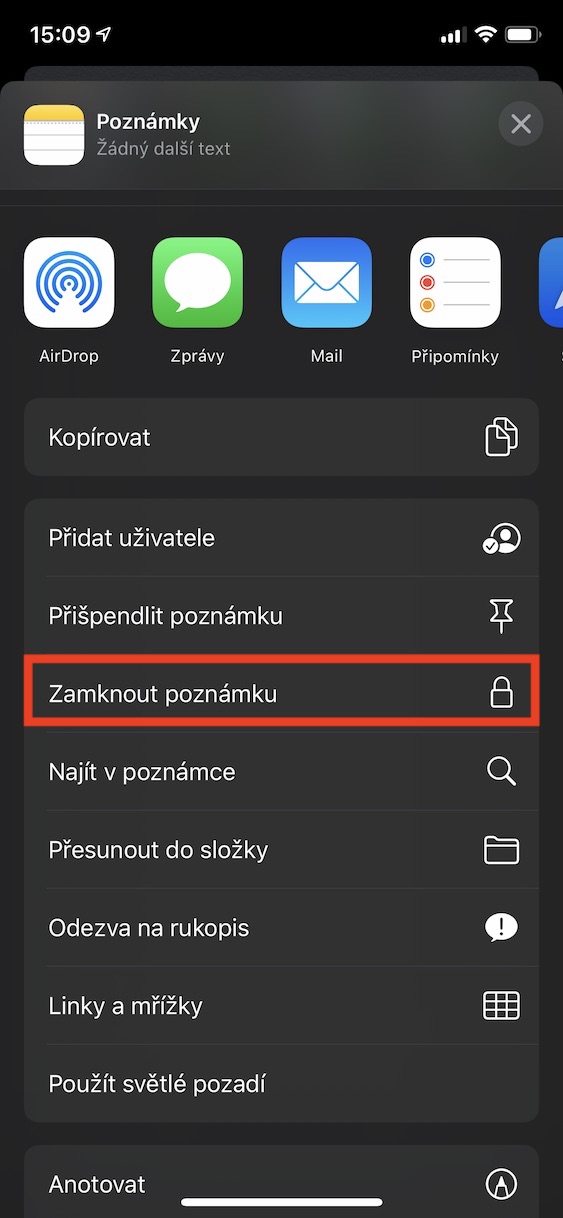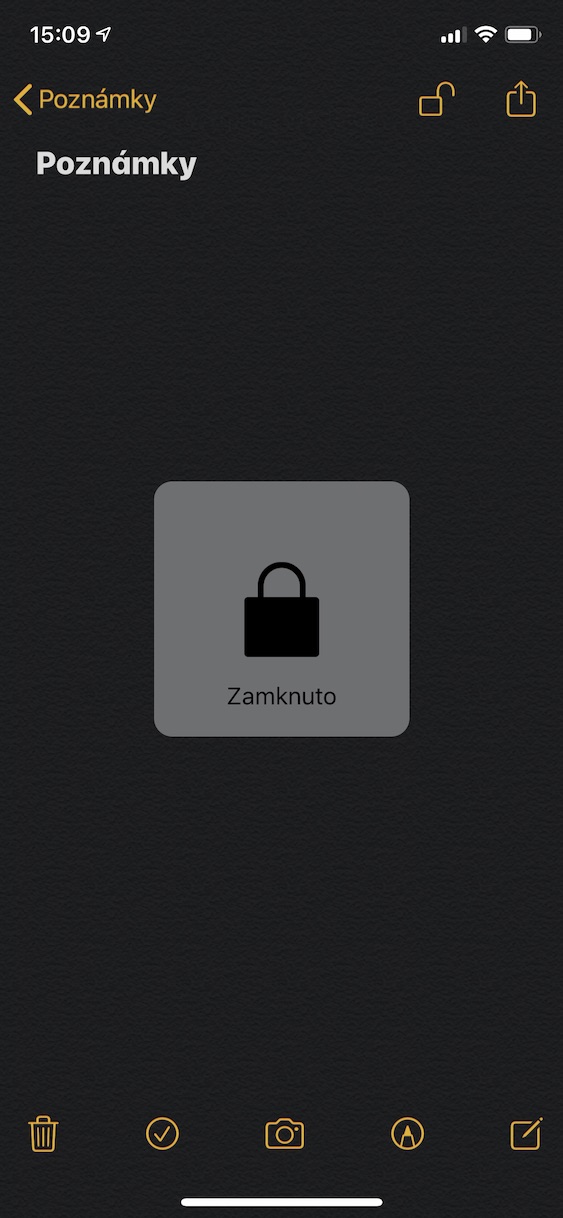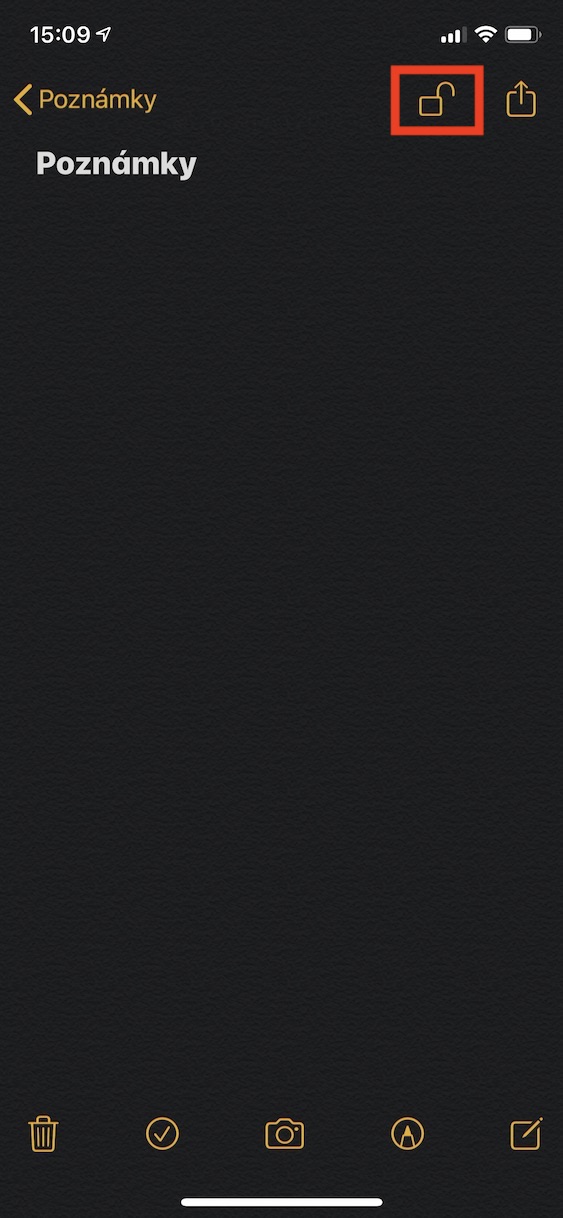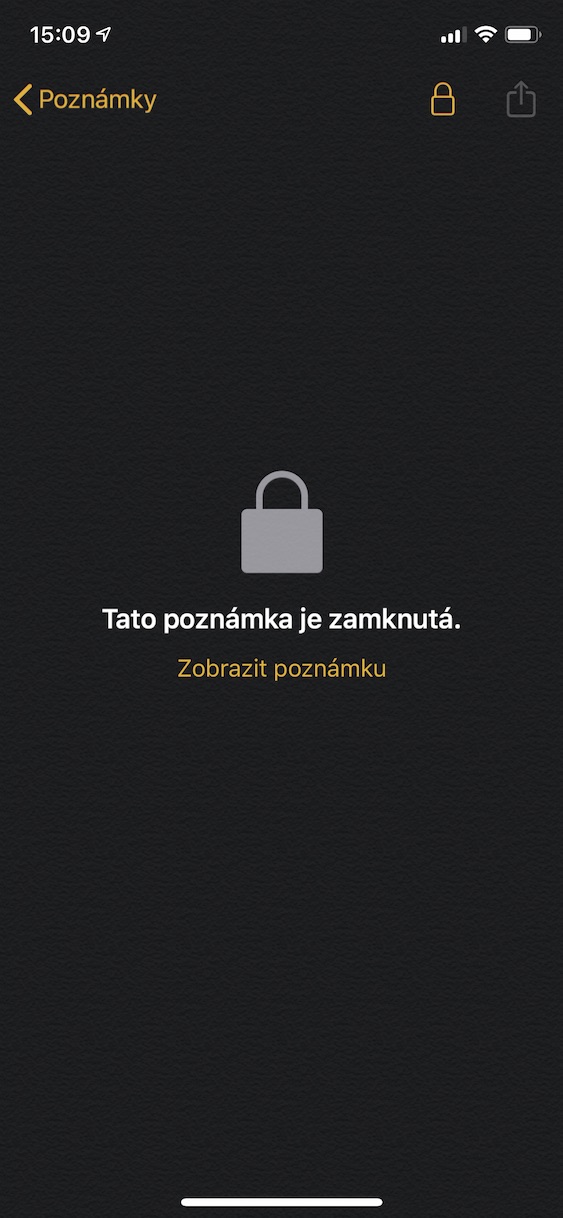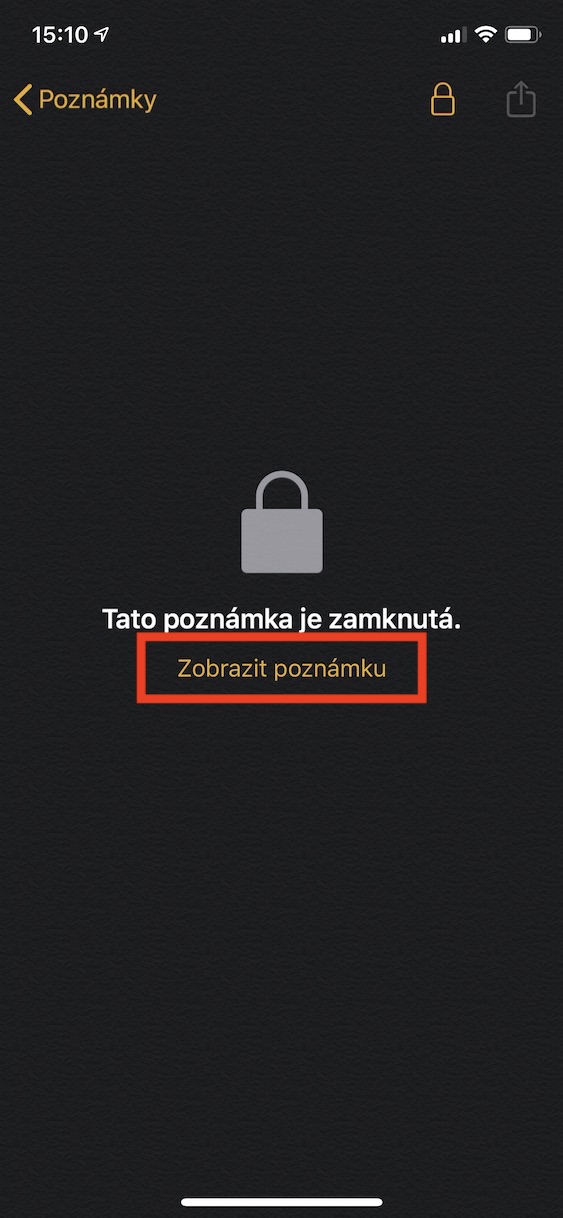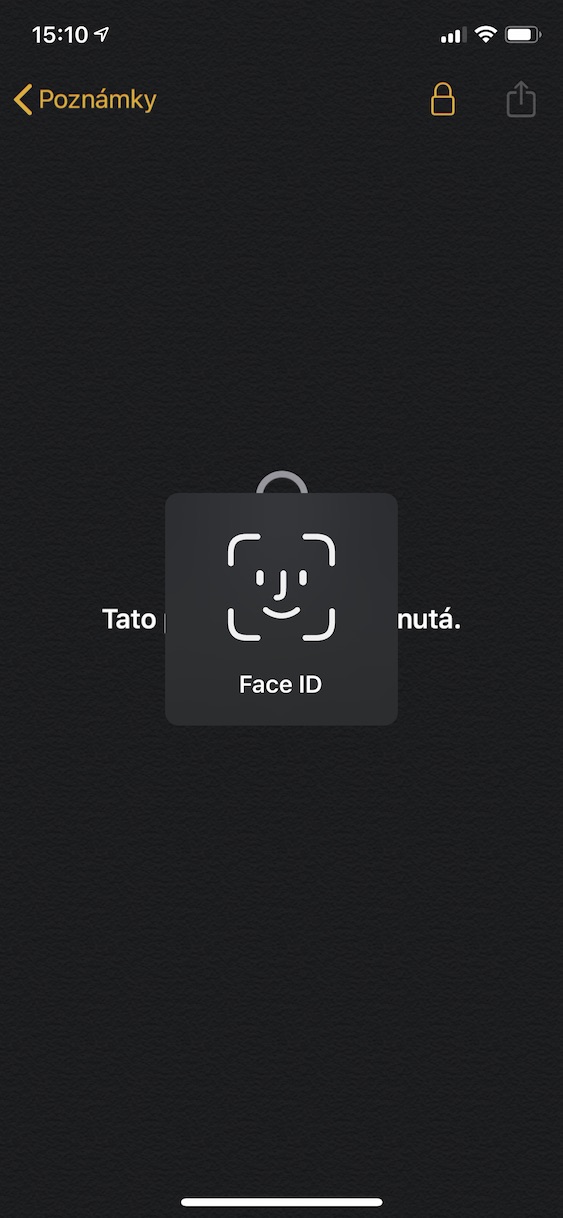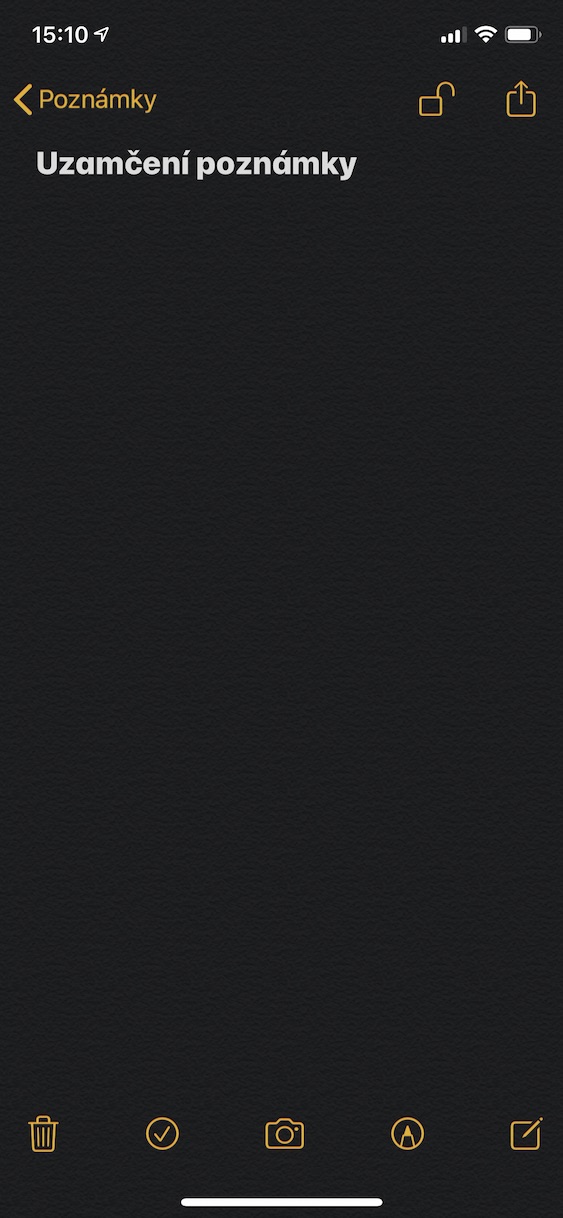ほぼすべての iPhone ユーザーは Apple の Notes アプリに精通しています。これは、メモを記録するという事実上 1 つのことだけを行うネイティブ アプリケーションです。ネイティブの Notes を愛するユーザーもいますが、別の代替手段を使用することを好むユーザーもいます。この記事は、Notes を楽しんでいるすべてのユーザーにとって役立ちます。ここでは、まったく話題になっておらず、多くのユーザーがそのことさえ知らない、メモ アプリの優れた機能を 1 つ紹介します。これは特定のメモをロックするための簡単なフォームです。
かもしれない 興味がありますか
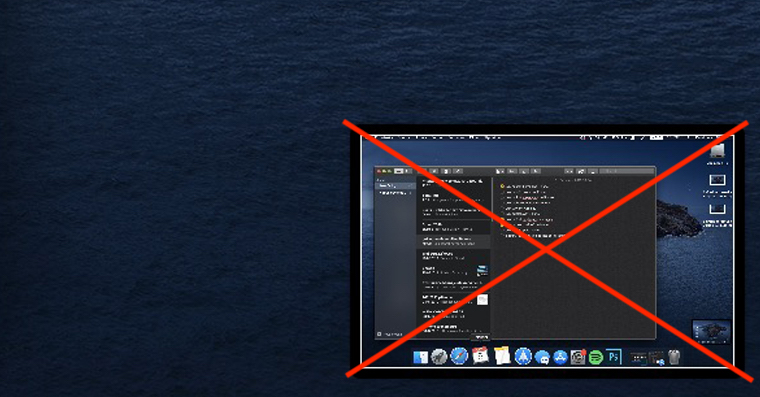
iPhoneで最初のメモをロックする方法
これまでに iPhone でメモをロックしたことがない場合、初期設定は少し複雑になります。アプリを開いてメモをロックします Poznámky そしてそれを開きます ザズナム、 これはあなたがしたいです ロックする。それが完了したら、右上隅をクリックします 共有ボタン (矢印の付いた四角)。オプションを選択するメニューが表示されます ロックノート。次に、入力する必要があるフィールドが表示されます ヘスロ、後でロックを解除するために使用されます。パスワードの設定には注意し、正しく入力したことを再確認してください。同時に、それを使用することを恐れないでください ヒント。同時に、メモのロックを解除できるようにするかどうかを選択します。 タッチIDまたはフェイスID。次に、をクリックします OK。このようにして、メモのロックを設定するだけです。クリックするだけでロックされます ロックアイコン vpravémhornímrohu。
他のメモをロックする方法
メモをロックするためのパスワードを設定すると、メモを簡単にロックできます。もう一度、ロックしたいレコードを見つけます。 クリックを解除します それを選択し、右上の をクリックします 共有ボタン (矢印の付いた四角)。次にオプションを再度選択します ロックノート。アプリケーションはパスワードを要求しなくなり、メモは自動的にロックされます。
ノートのロックを解除する方法
メモのロックを解除したい場合は、メモをクリックします。メモがロックされているという情報が表示されます。それでオプションをクリックしてください メモを見る。ロックを解除するオプションを残した場合 タッチIDまたはフェイスID アクティブなので、それで自分自身を認証するだけです。一方、パスワードを設定している場合は、メモを表示するためにパスワードを設定する必要があります 正しいパスワードを入力してください。 Touch ID/Face ID のロック解除を設定しているにもかかわらず、メモで時々パスワードの入力を求められることがあります。したがって、覚えやすいパスワードを選択してください。忘れてしまったら、つまり、 いかなる方法でも復元できません。その後、メモを削除し、設定でパスワードをリセットする必要があります (リセット後の変更は、作成された他のメモにのみ反映されます)。
したがって、最も暗い考えを iPhone の奥に保存して、誰もアクセスできないようにしたいと思ったことがあるなら、この方法でそれが可能です。 iOS ではメモをロックするのは非常に簡単ですが、設定したパスワードを忘れないように注意する必要があります。忘れてしまった場合は、メモに別れを告げることができます。パスワードは設定でリセットできますが、すでに作成されているメモに対しては変更されず、今後作成するメモに対してのみ変更されます。